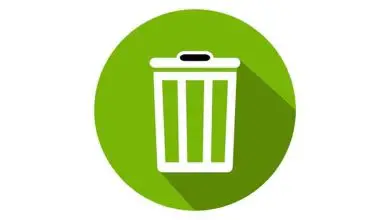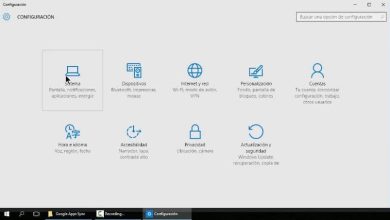Come creare account utente in Windows 10 – Molto facile
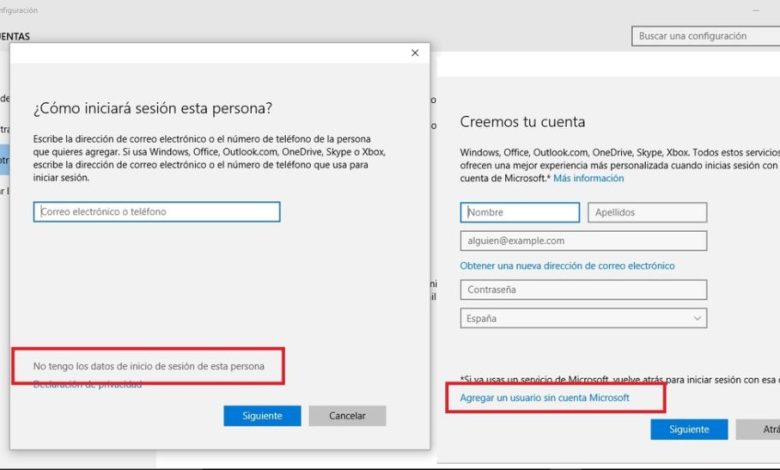
Windows 10 è oggi sul podio, è l’ultima versione della saga di Windows fino ad oggi e guida la maggior parte del mercato, molti utenti si stanno abituando al loro nuovo modo di configurare e utilizzare questo sistema operativo.
Quando installiamo Windows 10 abbiamo il profilo predefinito che crea al momento dell’installazione e ci chiede un account Microsoft per poter accedere più comodamente ai servizi Microsoft sul web e ai suoi programmi come OneDrive o il suo store ufficiale.
In molte occasioni il nostro computer o laptop inizia a essere personale ed è difficile per noi avere un’altra persona, anche un membro della famiglia, invadere la nostra privacy di file e documenti importanti, dobbiamo trovare un modo che questo nuovo utente non interagisca nel nostro Profilo Windows 10.
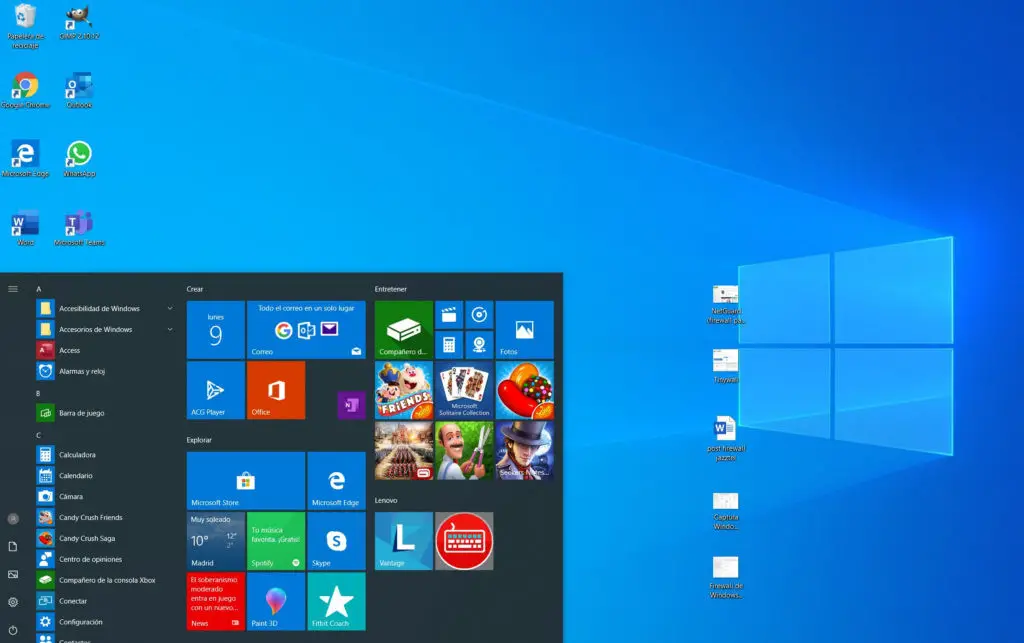
Come creare un account locale in Windows 10?
- Per prima cosa dobbiamo aprire le Impostazioni di sistema di Windows 10 sul tuo computer o laptop.
- Da lì, seleziona l’opzione «Account» per iniziare a creare un account locale.
- L’opzione che dobbiamo selezionare è «Il mio account» e accederemo alla procedura guidata di Windows 10 per aiutarci a creare questo account locale.
- In questo modo, quando si accede alla procedura guidata di creazione dell’account, vedremo che ci dà la possibilità di aggiungere nuovi membri come account per il nostro sistema operativo.
- Selezioneremo un nuovo account nel caso sia per un bambino, un altro adulto che desideri non acceda ai privilegi che i tuoi account come amministratore di sistema.
- Quando accedi alla creazione del nuovo account vedrai che puoi selezionare l’opzione «Altri utenti» e in questo modo ci permetterà di creare un nuovo profilo all’interno dello stesso sistema.
- Quando selezioniamo di iniziare a creare il nuovo utente, vediamo che Microsoft ci chiede un’e-mail, ma in questo caso, lo faremo senza e-mail.
- Selezioniamo l’opzione che compare alla fine della nuova finestra di creazione dove ci dice «La persona che voglio aggiungere non ha un indirizzo email».
- In questo modo ci permetterà di creare l’account senza Microsoft mail.
- Ci chiede di inserire i dati del nuovo utente, il suo nome completo, password e ci chiede un’e-mail, selezioniamo nuovamente l’opzione «Aggiungi utente senza account Microsoft».
- Ci porterà a una nuova schermata in cui ci chiederà il nome del nuovo utente, una password personale e un suggerimento per la password in caso di non ricordo, poiché non abbiamo un account Microsoft per recuperare la password in caso di dimenticare.
- Ora sarà pronto il nuovo account locale, che potrà essere utilizzato dagli utenti non autorizzati a utilizzare il proprio account Microsoft personale sul computer o laptop.
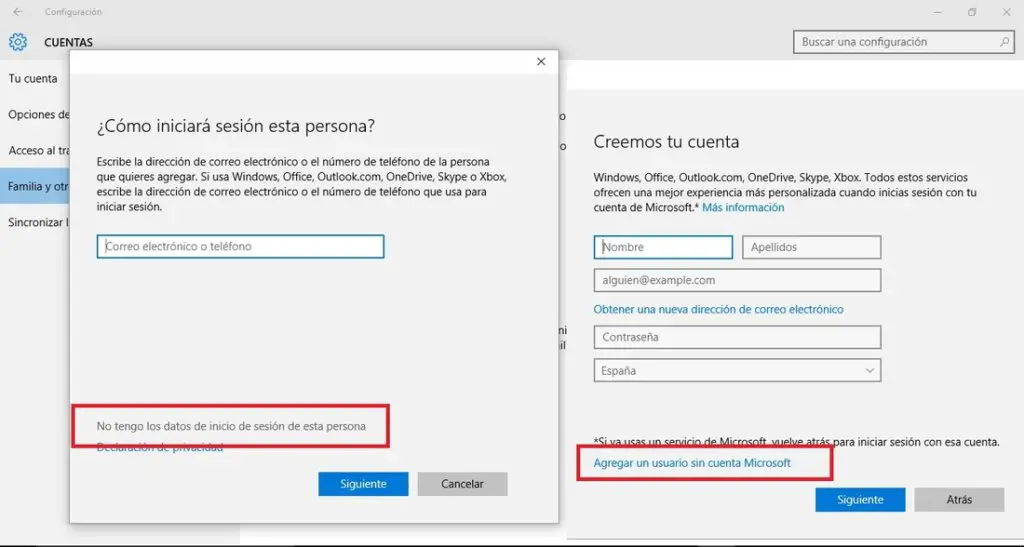
Importante quando si creano account utente in Windows 10
Le opzioni a cui Microsoft ci consente di accedere quando abbiamo un’e-mail e un account attivi, non saranno possibili all’interno del nuovo account locale, ma potrai accedere a OneDrive e utilizzare il computer o il laptop senza problemi per navigare e altre utilità.
Una soluzione semplice in pochi passaggi per imparare a creare account utente in Windows 10 in modo facile e veloce, puoi condividere il tuo computer o laptop senza doversi preoccupare del suo contenuto e dei file importanti o privati che hai nel tuo account.
Se questo articolo con la guida completa per creare un nuovo account utente in Windows 10 ti è stato utile, allora puoi rimanere su questo sito e saperne di più su come configurare facilmente la tastiera in Windows 10 e su come cambiare la lingua in Windows 10 diventare un esperto di questo sistema operativo e risolvere tutti i problemi.